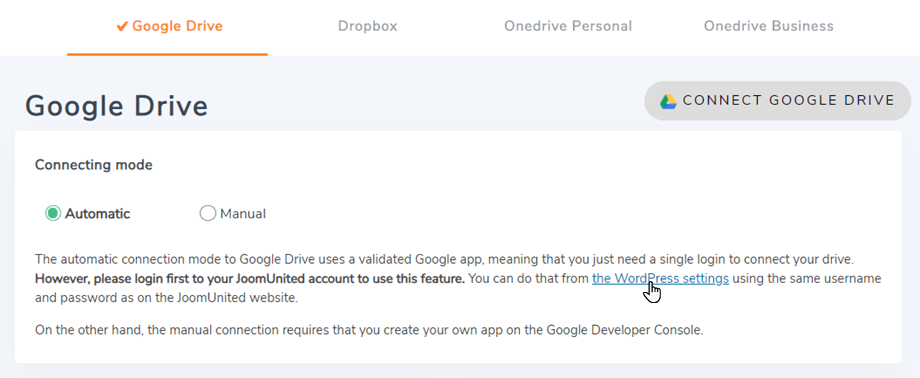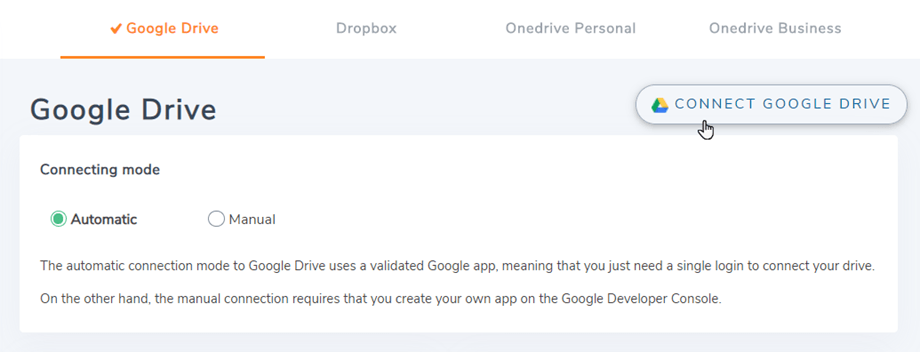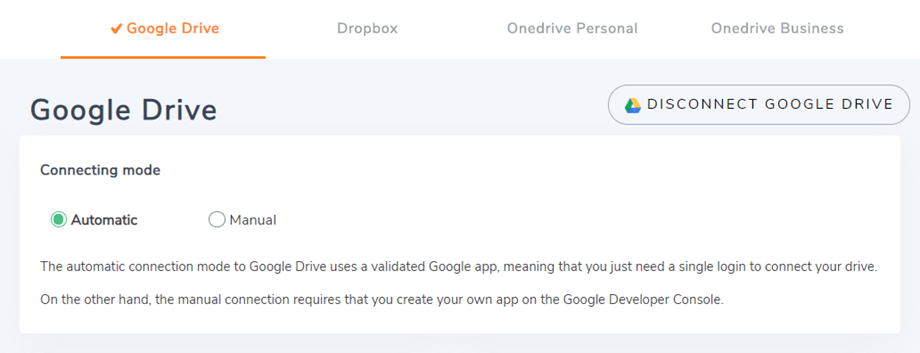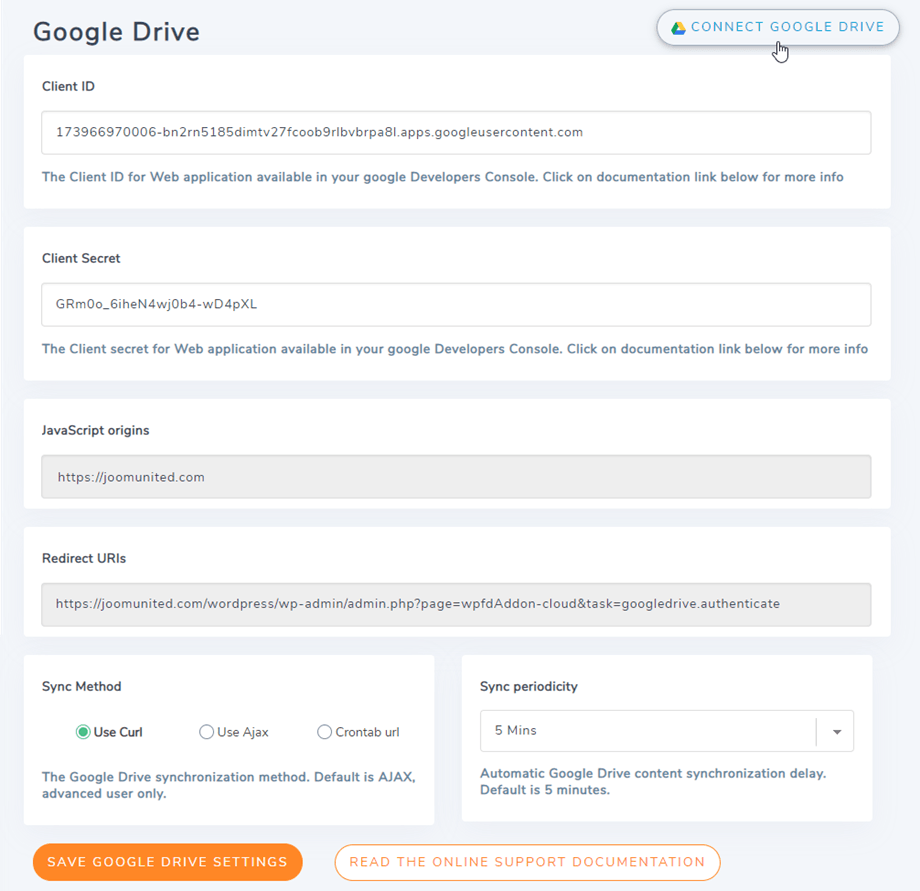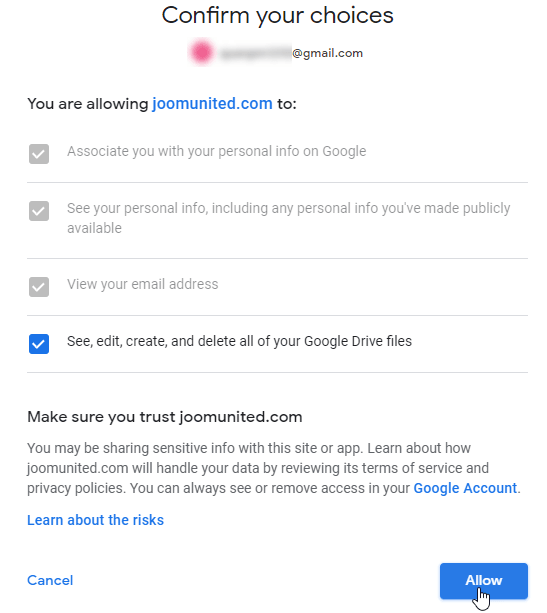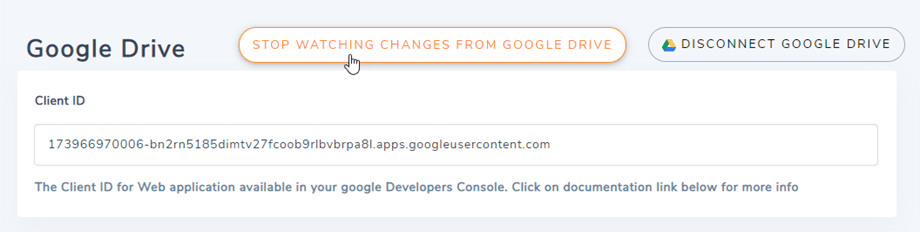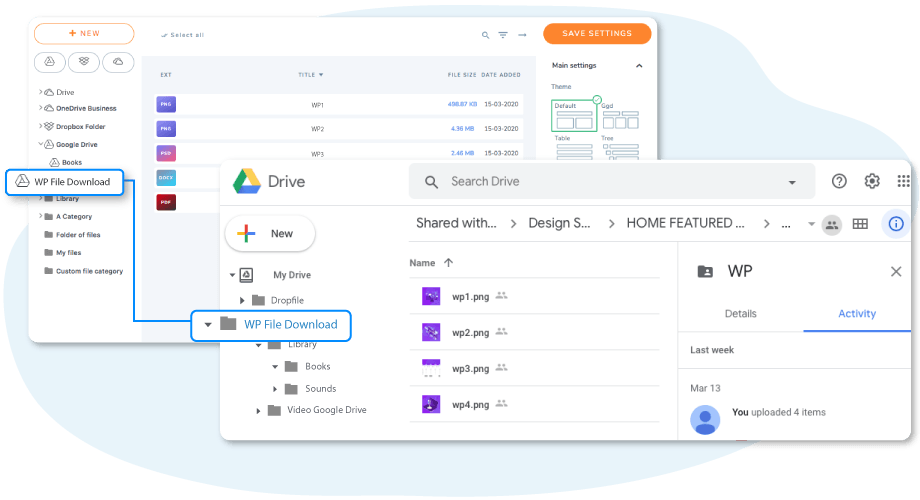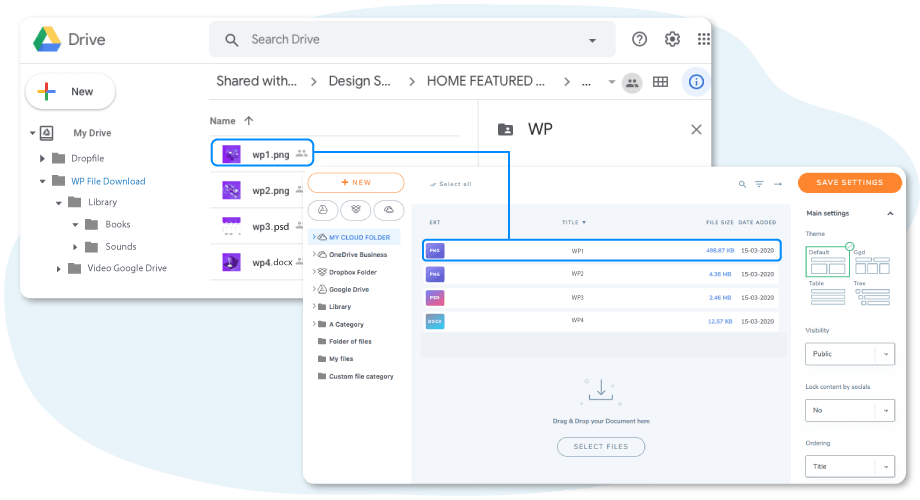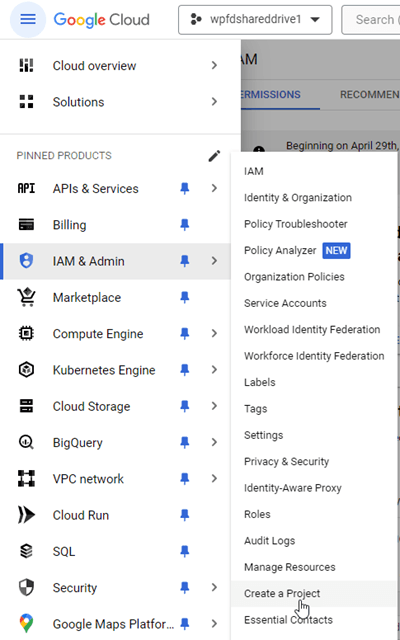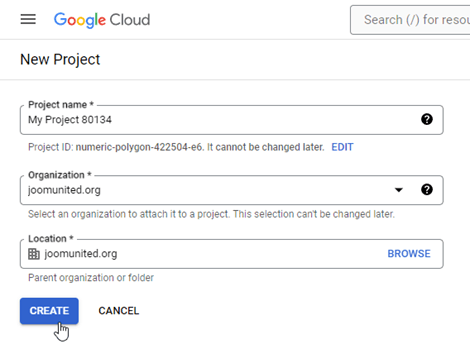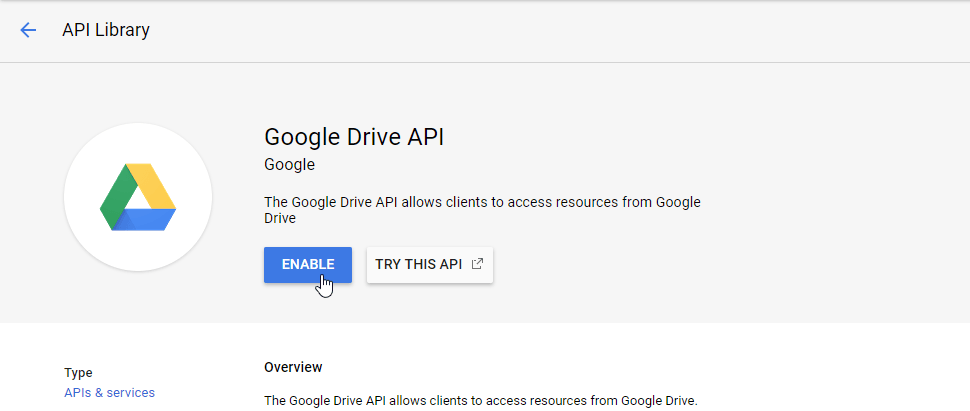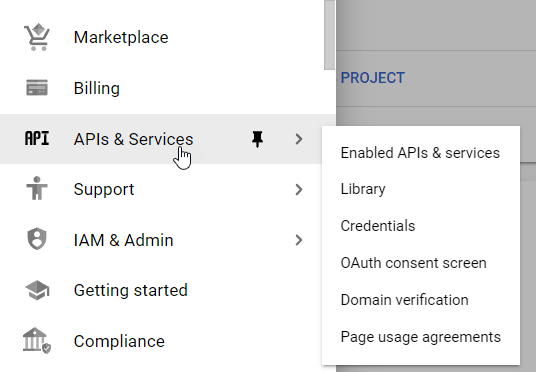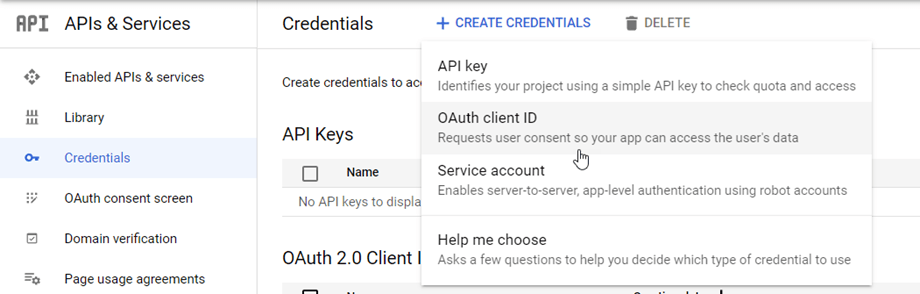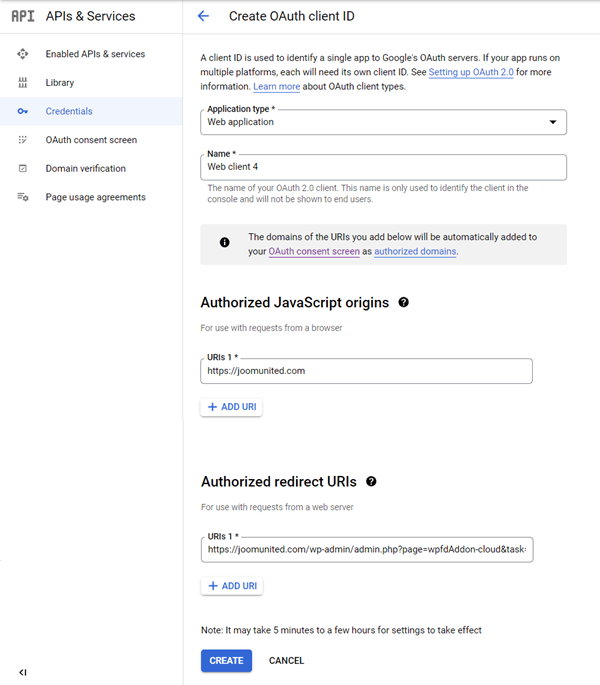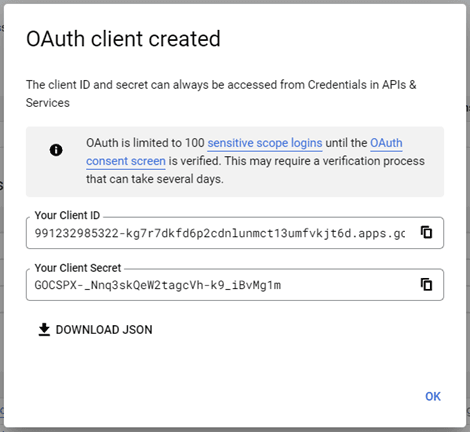WP File Download アドオン:Googleドライブ統合
WP File DownloadでGoogleドライブにログイン
自動モード
今後は、Google ドライブ サーバーに接続する時間を大幅に節約できます。 まず、この機能を使用するには、メニュー設定 > 一般で Joomunited アカウントをリンクする必要があります。接続していない場合は、 WordPress 設定をクリックしてください
次に、設定に戻り、右隅にある[ Googleドライブに接続]ボタンをクリックします。
次に、次の手順に従って接続を終了します。
手動モード
前のステップの認証情報を使用して、WordPress 管理者に移動し、メニューのWP File Download > [構成] > [クラウド接続] タブ > [Google ドライブ設定] セクションをクリックしてください。 を貼り付けてください
- クライアントID
- クライアントシークレット
次に、構成を保存し、[ Googleドライブに接続]ボタンをクリックしてGoogleアカウントにログインします。
その後、ポップアップウィンドウが表示され、アカウントを選択できます。
間違いがなければ、次のような新しいウィンドウで認証を検証する必要があります。
接続は成功するはずです ☺ 同時に、 「Google ドライブから変更を監視する」がオンになっていることがわかります。 WP File Downloadにすぐには同期されません。
その後、Google ドライブ フォルダーを作成し、そこにファイルをアップロードできます。
2. 仕組みは? GGドライブで何ができるの?
どのように機能しますか?
WP File download Google ドライブ上にサイト名のルート フォルダーが生成されます
WP File Downloadで追加されたすべてのフォルダーとサブフォルダーは、( WP File Download - {sitename})の下で同期されます。 逆に、 ルート フォルダーWP File Downloadに同期されます。
同期の方向は何ですか?
それは両方向で動作します! Googleドライブからファイルを追加し、それを見ることができる WP File Download またはにファイルを追加 WP File Download し、Googleドライブでそれを参照してください。 また、Googleドライブ同期ソフトウェアを使用してデスクトップからWordPressファイルを管理できることも意味します。 それはクレイジーです! はい、わかっています☺
また、Googleドライブからファイルを消去した場合、ゴミ箱を空にしてGoogleドライブから消去する必要があります。
Google は最近、アプリの検証を強制する新しいセキュリティ層を導入しました。 Google アカウントでアプリを作成し、同じアカウントで WordPress からログインした場合、このエラーは表示さ
れません このエラーは、Google アカウントを使用してアプリを作成し、別のアカウントを使用して WordPress から Google に接続しようとした場合にのみ表示されます。
この場合、アプリは次のプロセスに従って Google から承認を受ける必要があります: https://support.google.com/code/contact/oauth_app_verification
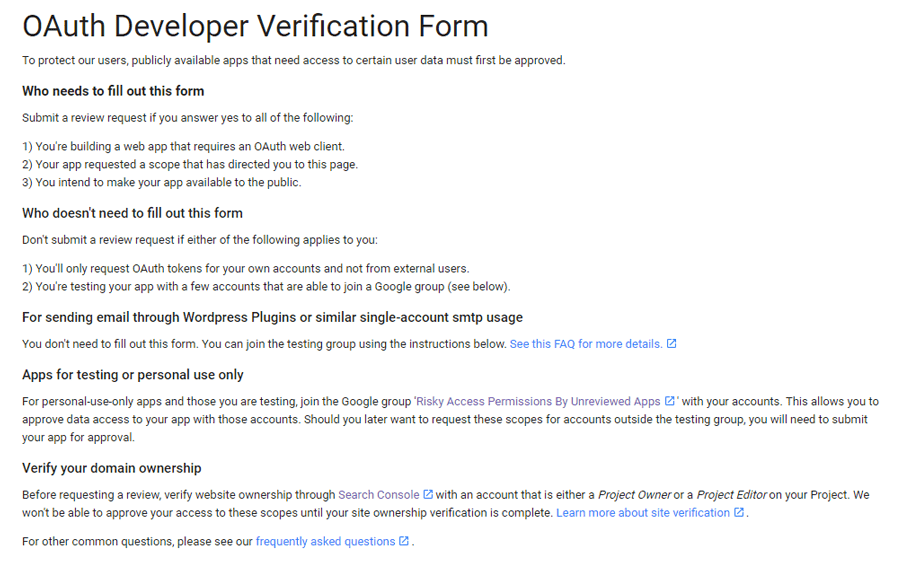
3. Google ドライブ アプリを作成する
Googleドライブの統合は、個別のアドオンとして配布されます。 WP File Downloadに加えて、このアドオン(プラグイン)をインストールする必要があります。アドオンには、Googleチーム、Dropbox、 OneDrive、Amazon S3、NextCloudの統合が含まれています。
まず、WebサイトをGoogleドライブに接続するには、Google Devアプリが必要です。 https://console.cloud.google.com/に移動し、左上に移動し、 [バーガー]メニュー> iam&admin> [プロジェクトの作成]を。
次に、プロジェクト名を設定します(アクセントなし)。
次に、プロジェクトが作成されるまで数秒待ちます…
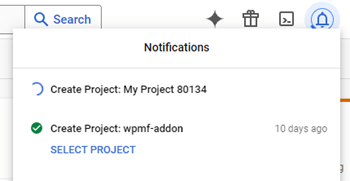
Google Drive API を初めて使用する場合はナビゲーション メニュー > API とサービス > ライブラリに移動して有効化する必要があります。
左側のメニューから、 「ナビゲーション メニュー > API とサービス」
次に、左メニュー「資格情報」で、メインパネルで「 +資格情報の作成」>> OAUTHクライアントIDをクリックします。
これを初めて使用した場合は、 「OAUTHクライアントIDを作成するには、最初に同意画面を設定する必要があります」という同意画面の構成」をクリックするか、APIS&Servicesに移動します>> OAUTH同意Scree n。次に、プロジェクトの構成に従います。
1。アプリ情報:アプリ名、ユーザーサポートメール
2。オーディエンス: 内部は多くの場合、組織またはチームのアカウント用であり、外部は個人アカウント用です。
- 内部:アプリは組織内の Google Workspace (G Suite) ユーザーに限定されます。 検証のためにアプリを送信する必要はありません。
- 外部: Google アカウントを持つすべてのユーザーがアプリを利用できますが、アプリは公開され、検証されている必要があります。
3。連絡先情報:メールアドレスを入力します
4。終了: Google APIサービスに同意します
最後に、 [作成]ボタンをクリックします。 OAuthの概要にリダイレクトされます。次に、 [OAUTHクライアントの作成]ボタンをクリックします。
さて、最も重要なステップです。
- 「Webアプリケーション」を選択し、選択した名前を追加します。
- 承認された JavaScript のオリジン: https://your-domain.com (ドメイン名に置き換えてください。スラッシュや www は使用できません)。
- 承認されたリダイレクトURIS: https://your-domain.com /wp-admin/admin.php?page=wpfdaddon-cloud&task=googledRive.authenticate
(ドメイン名に置き換えるか、プラグインの設定から直接コピーして正確にコピーできます)
それなら…出来上がり! WP File Download 設定に追加する ID とシークレットがあります。
また、タブ。現在テストしているアプリの公開]ボタンをクリックしてステータスを変更する必要があります公開ステータスは生産でなければなりません。